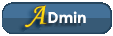*من الألف الى الياء شرح برنامج AtomixMP3
عصفور الجنه myegy افلام عربي افلام اجنبي اغاني العاب ماى ايجى كليبات برامج :: منتديات عصفور الجنه التقنيه :: البرامج المشروحه
صفحة 1 من اصل 1
 *من الألف الى الياء شرح برنامج AtomixMP3
*من الألف الى الياء شرح برنامج AtomixMP3
برنامج اكثر من رائع باصدار كامل يحتوي على الكثير من المؤثرات والقوالب الصوتية الجاهزة
تستطيع عمل ريمكس في خلال دقائق وايضاً بامكانك تسجيل صوتك واضافة أصوات .... الخ
===================
===================
اسم البرنامج
Atomix AtomixMP3 v2.3
حجمه 19 MB
تحميل البرنامج نسخة كاملة من
تستطيع عمل ريمكس في خلال دقائق وايضاً بامكانك تسجيل صوتك واضافة أصوات .... الخ
===================
===================
اسم البرنامج
Atomix AtomixMP3 v2.3
حجمه 19 MB
تحميل البرنامج نسخة كاملة من
هنــــــا
موقعه
[ندعوك للتسجيل في المنتدى أو التعريف بنفسك لمعاينة هذا الرابط]
بعد تحميل البرنامج قم بتنصيبه على جهازك ثم اذهب وافتح ملف التحميل
وتجد به ملف اسمه plugins افتحه وتجد بداخله 3 ملفات هي Effects,Samples,Skins
انسخ محتويات الملفات ،، ملف تلو الاخر والصقهم في مجلد البرنامج بهذا المسار:
C:\Program Files\AtomixMP3
انسخ محتويات الملفات والصقهم بنفــــــــس أسماء ملفات البرنامج
واخيراً شغل البرنامج حتى يكون بكامل محتوياته

===================
===================
شـرح البرنامـج
للمحترفين والمبتدئين
شرح واجهة البرنامج

1- التحكم بدرجة الصوت من جهة اليسار
2- التحكم بدرجة الصوت من جهة اليمين
3- تحريك الصوت ذاتياً الى الجهتين ، وهذا الخيار يكون عند ادراج ملفين صوتيين
4- مشاهدة المؤشر الصوتي المتحرك باعلى واجهة البرنامج لجهة الصوت اليسار
5- مشاهدة المؤشر الصوتي المتحرك باعلى واجهة البرنامج لجهة الصوت اليمين
6- توزيع الصوت مابين الجهتين (يمين ويسار)
7- انقلاب الصوت ونشاهد بالصورة اعلاه اربع خيارات يوجد باسفلها ارقام 1,2,4,8 اثناء تشغيل احد
الاغاني سواء من احدى الجهتين فنقوم بالضغط على احد الارقام السابقة فنقوم باقلاب او استرعاج الصوت
السابق بمعنى نحدث عقبه استراجاع صوتي وهذه تعطي تأثير رائع للريمكس .
8- ايقاف التشغيل (سواء من الجهة اليمين او اليسار)
9- تشغيل (سواء من الجهة اليمين او اليسار)
10- تشغيل تلقائي (سواء من الجهة اليمين او اليسار)
11- الـ PLAYLIST تمكنك من انشاء قائمة للاغاني المفضلة لديك وتقوم باستيرادها من خلال البرنامج
في اي وقت تشاء
12- هنا تستطيع تسريع أو ابطاء الصوت (سواء من الجهة اليمين او اليسار)
===================
===================
اضافة ملف صوتي

اضغط على شكل (السي دي) كما بالصورة السابقه وذلك حتى نقوم باضافة اغنية للبرنامج
عند الضغط على الشكل السابق تظهر لنا قائمة من جهة اليسار وهي تكون ملفاتنا بالجهاز
ومنها نحدد مسار الملفات الصوتية المطلوب ادراجها وتشغيلها في البرنامج
===================
===================
هنا تم اضافة الملفات الصوتية (الاغاني)

تظهر لنا باسفل الصورة السابقة عدة ملفات ومن جهة اليسار تظهر ملفات الجهاز ومنها
تم تحديد مسار الملفات الصوتية (الاغاني) ،، وطريقة ادراج الاغاني في البرنامج
بطريقة السحب والافلات بمعنى ان نضع مؤشر الماوس على اسم الاغنية المطلوبة
ومن ثم نقوم بسحبها بيسار الماوس ومن ثم ننقلها الى الدائرة الكبيرة من جهة اليسار
وهكذا قمنا بتشغيل الملف الصوتي الاول واصبح جاهز للعمل .
ايضا نقوم مرة اخرى باختيار اغنية اخرى وبنفس الطريقة السابقة (السحب والافلات)
ونسحب الاغنية ونضعها في الدائرة الكبيرة من جهة اليمين وتكون جاهزة للتشغيل
بهذه الطريقة اصبح لدينا ملفين صوتيين جاهزين للتشغيل
===================
===================
البحث عن الملف الصوتية من خلال البرنامج

من خلال الشكل (العدسه) كما بالصورة السابقه تستطيع البحث عن الاغاني إما في جهازك
او في السي دي وايضا بامكانك المسح فقط من خلال القائمة الظاهرة في البرنامج ولا يكون
المسح كلياً فقط اسماء الملفات الصوتية الظاهرة في البرنامج
===================
===================
الرموز الصوتية

في الشكل الظاهر في الصورة يوضح لنا كيفية ادراج رموز صوتية لخلق تأثير رائع على الاغاني
بمعنى اثناء تشغيل الاغنية فنقوم بالضغط على هذا الاختيار ومنه نضغط على الدوائر الصغيرة
المخصصة بجانب كل رقم من ارقام 1 الى رقم 12 فكما في الصورة ضغط على الدوائر حسب
الرقم ونقوم بادراج ملف تلقائي رمزي من خلال مجلد البرنامج ومنه نستطيع ان نتحكم بدرجة
ارتفاع وتخفيض مؤثر الرمز الصوت الذي تم اختياره حسب الارقام
===================
===================
المؤثرات الصوتية

نلاحظ بالصورة الشكل ( البرق ) ومنه نقوم بادراج المؤثرات الصوتية اثناء تشغيل الاغاني
ومنه نعمل ريمكس رائع ،، وعمله مشابه كما في الرموز الصوتية ،، نقوم بالضغط على الدوائر الصغيرة
الموضحه بالصورة شاهد شكل ( اليد ) تم وضعها على في اماكن منها تستطيع تلقائياً ادراج مؤثرات
صوتية من خلال مجلد البرنامج وايضاً يكون امامك تحكم كنترول كامل للمؤثرات الصوتية
فمنها تستطيع التلاعب بالاصوات (ريمكس) وايضا تستطيع التحكم بدرجة ارتفاع وتخفيض
مستوى المؤثر الذي تم اختياره .
===================
===================
حفظ العمل ( التسجيل )

عند الانتهاء من كل العمل كما في الخطوات السابقة نقوم الان بحفظ عملنا كما بالصورة اعلاه
ونضغط على الشكل ( ميكروفون ) ومنه نشاهد بيانات حفظ العمل لكي نقوم بالتسجيل
نقوم بالنقر بزر الماوس على كلمة Filename ونحدد مسار الملف الذي نريد حفظ التسجيل به
ثم نضغط بزر الماوس على كلمة START RECORDING لنبدأ التسجيل
وبذلك يتم حفظ عملنا كاملاً بصيغة ويف wav
===================
===================
خيارات البرنامج

نضغط على الشكل ( ? ) وهنا نستطيع التحكم بكافة ادوات البرنامج التي تتعلق بكل شئ يحتويه البرنامج
أٌفضل عدم تغيير أي من هذه الخيارات لان في حال تغيير اي من هذه الخيارات قد لا تعمل احد ادوات
البرنامج الان نشاهد القائمة من جهة اليمين كما بالصورة اعلاه في قائمة Sound Configuration
قائمة ساوند كنفقريشن تستطيع منها تحديد كروت الصوت في جهازك ،، وقائمة Change Skin
وهي لتغيير شكل واجهة البرنامج والتي قمنا بلصقها بالسابق في ملف Skins الذي في مجلد البرنامج سابقاً .
ان شاء الله نكون قد وفقنا في الشرح
تحياتي
موقعه
[ندعوك للتسجيل في المنتدى أو التعريف بنفسك لمعاينة هذا الرابط]
بعد تحميل البرنامج قم بتنصيبه على جهازك ثم اذهب وافتح ملف التحميل
وتجد به ملف اسمه plugins افتحه وتجد بداخله 3 ملفات هي Effects,Samples,Skins
انسخ محتويات الملفات ،، ملف تلو الاخر والصقهم في مجلد البرنامج بهذا المسار:
C:\Program Files\AtomixMP3
انسخ محتويات الملفات والصقهم بنفــــــــس أسماء ملفات البرنامج
واخيراً شغل البرنامج حتى يكون بكامل محتوياته

===================
===================
شـرح البرنامـج
للمحترفين والمبتدئين
شرح واجهة البرنامج

1- التحكم بدرجة الصوت من جهة اليسار
2- التحكم بدرجة الصوت من جهة اليمين
3- تحريك الصوت ذاتياً الى الجهتين ، وهذا الخيار يكون عند ادراج ملفين صوتيين
4- مشاهدة المؤشر الصوتي المتحرك باعلى واجهة البرنامج لجهة الصوت اليسار
5- مشاهدة المؤشر الصوتي المتحرك باعلى واجهة البرنامج لجهة الصوت اليمين
6- توزيع الصوت مابين الجهتين (يمين ويسار)
7- انقلاب الصوت ونشاهد بالصورة اعلاه اربع خيارات يوجد باسفلها ارقام 1,2,4,8 اثناء تشغيل احد
الاغاني سواء من احدى الجهتين فنقوم بالضغط على احد الارقام السابقة فنقوم باقلاب او استرعاج الصوت
السابق بمعنى نحدث عقبه استراجاع صوتي وهذه تعطي تأثير رائع للريمكس .
8- ايقاف التشغيل (سواء من الجهة اليمين او اليسار)
9- تشغيل (سواء من الجهة اليمين او اليسار)
10- تشغيل تلقائي (سواء من الجهة اليمين او اليسار)
11- الـ PLAYLIST تمكنك من انشاء قائمة للاغاني المفضلة لديك وتقوم باستيرادها من خلال البرنامج
في اي وقت تشاء
12- هنا تستطيع تسريع أو ابطاء الصوت (سواء من الجهة اليمين او اليسار)
===================
===================
اضافة ملف صوتي

اضغط على شكل (السي دي) كما بالصورة السابقه وذلك حتى نقوم باضافة اغنية للبرنامج
عند الضغط على الشكل السابق تظهر لنا قائمة من جهة اليسار وهي تكون ملفاتنا بالجهاز
ومنها نحدد مسار الملفات الصوتية المطلوب ادراجها وتشغيلها في البرنامج
===================
===================
هنا تم اضافة الملفات الصوتية (الاغاني)

تظهر لنا باسفل الصورة السابقة عدة ملفات ومن جهة اليسار تظهر ملفات الجهاز ومنها
تم تحديد مسار الملفات الصوتية (الاغاني) ،، وطريقة ادراج الاغاني في البرنامج
بطريقة السحب والافلات بمعنى ان نضع مؤشر الماوس على اسم الاغنية المطلوبة
ومن ثم نقوم بسحبها بيسار الماوس ومن ثم ننقلها الى الدائرة الكبيرة من جهة اليسار
وهكذا قمنا بتشغيل الملف الصوتي الاول واصبح جاهز للعمل .
ايضا نقوم مرة اخرى باختيار اغنية اخرى وبنفس الطريقة السابقة (السحب والافلات)
ونسحب الاغنية ونضعها في الدائرة الكبيرة من جهة اليمين وتكون جاهزة للتشغيل
بهذه الطريقة اصبح لدينا ملفين صوتيين جاهزين للتشغيل
===================
===================
البحث عن الملف الصوتية من خلال البرنامج

من خلال الشكل (العدسه) كما بالصورة السابقه تستطيع البحث عن الاغاني إما في جهازك
او في السي دي وايضا بامكانك المسح فقط من خلال القائمة الظاهرة في البرنامج ولا يكون
المسح كلياً فقط اسماء الملفات الصوتية الظاهرة في البرنامج
===================
===================
الرموز الصوتية

في الشكل الظاهر في الصورة يوضح لنا كيفية ادراج رموز صوتية لخلق تأثير رائع على الاغاني
بمعنى اثناء تشغيل الاغنية فنقوم بالضغط على هذا الاختيار ومنه نضغط على الدوائر الصغيرة
المخصصة بجانب كل رقم من ارقام 1 الى رقم 12 فكما في الصورة ضغط على الدوائر حسب
الرقم ونقوم بادراج ملف تلقائي رمزي من خلال مجلد البرنامج ومنه نستطيع ان نتحكم بدرجة
ارتفاع وتخفيض مؤثر الرمز الصوت الذي تم اختياره حسب الارقام
===================
===================
المؤثرات الصوتية

نلاحظ بالصورة الشكل ( البرق ) ومنه نقوم بادراج المؤثرات الصوتية اثناء تشغيل الاغاني
ومنه نعمل ريمكس رائع ،، وعمله مشابه كما في الرموز الصوتية ،، نقوم بالضغط على الدوائر الصغيرة
الموضحه بالصورة شاهد شكل ( اليد ) تم وضعها على في اماكن منها تستطيع تلقائياً ادراج مؤثرات
صوتية من خلال مجلد البرنامج وايضاً يكون امامك تحكم كنترول كامل للمؤثرات الصوتية
فمنها تستطيع التلاعب بالاصوات (ريمكس) وايضا تستطيع التحكم بدرجة ارتفاع وتخفيض
مستوى المؤثر الذي تم اختياره .
===================
===================
حفظ العمل ( التسجيل )

عند الانتهاء من كل العمل كما في الخطوات السابقة نقوم الان بحفظ عملنا كما بالصورة اعلاه
ونضغط على الشكل ( ميكروفون ) ومنه نشاهد بيانات حفظ العمل لكي نقوم بالتسجيل
نقوم بالنقر بزر الماوس على كلمة Filename ونحدد مسار الملف الذي نريد حفظ التسجيل به
ثم نضغط بزر الماوس على كلمة START RECORDING لنبدأ التسجيل
وبذلك يتم حفظ عملنا كاملاً بصيغة ويف wav
===================
===================
خيارات البرنامج

نضغط على الشكل ( ? ) وهنا نستطيع التحكم بكافة ادوات البرنامج التي تتعلق بكل شئ يحتويه البرنامج
أٌفضل عدم تغيير أي من هذه الخيارات لان في حال تغيير اي من هذه الخيارات قد لا تعمل احد ادوات
البرنامج الان نشاهد القائمة من جهة اليمين كما بالصورة اعلاه في قائمة Sound Configuration
قائمة ساوند كنفقريشن تستطيع منها تحديد كروت الصوت في جهازك ،، وقائمة Change Skin
وهي لتغيير شكل واجهة البرنامج والتي قمنا بلصقها بالسابق في ملف Skins الذي في مجلد البرنامج سابقاً .
ان شاء الله نكون قد وفقنا في الشرح
تحياتي
عصفور الجنه myegy افلام عربي افلام اجنبي اغاني العاب ماى ايجى كليبات برامج :: منتديات عصفور الجنه التقنيه :: البرامج المشروحه
صفحة 1 من اصل 1
صلاحيات هذا المنتدى:
لاتستطيع الرد على المواضيع في هذا المنتدى